
Bu yazımızda, Google Haritalar’da internet olmadan yol tarifi almak için yapmanız gereken işlemleri detaylı olarak anlatacağız.
Günümüz dünyasında Google Haritalar (Google Maps) olmasaydı ne yapardık? Yolculuk halindeyseniz ve internetin olmadığı bir bölgede (konumda) bulunuyorsanız, bu soruya cevabınız muhtemelen ‘Hiçbir fikrim yok’ olurdu.
İyi bilmediğiniz ve internetin olmadığı bir yere gidecekseniz, yolunuzu kaybetmemek için ihtiyacınız olan haritaları önceden Google Haritalar’dan telefonunuza indirmek iyi bir fikirdir.
Bu yazımızda, internetin olmadığı yerlerde; internet olmadan yol tarifi almak amacıyla Google Haritalar’ı (Google Maps) kullanabilmek için telefonunuza nasıl indirebileceğinizi anlatacağız.
Google Haritalar’ı (Google Maps) Telefona İndirmeden Önce Bilinmesi Gerekenler
İnternetin olmadığı bir yerde (bölgede) kullanmak için telefonunuza indirdiğiniz yere (bölgeye) ait haritaya erişmek için, Google Haritalar’ı (Google Maps) her zaman kullandığınız şekilde kullanmanız yeterlidir. İndirdiğiniz konuma (yere – bölgeye) ait haritaya ilerlediğinizde cadde adlarını ve önemli yer işaretlerini göreceksiniz.
Ancak tüm beklentilerinizi, indirdiğiniz bir haritaya bağlamadan önce, indirilen haritaların bazı kısıtlamaları olduğunu unutmayın.
İnternet bağlantısı olmayan yerde kullanmak için telefonunuza indirdiğiniz haritada toplu taşıma, bisiklet veya yaya yol tarifleri bulunmaz. Ayrıca harita çözünürlüğü muhtemelen daha düşük (bulanık) olacak. Ayrıca trafik bilgilerine, alternatif yollara veya şerit kılavuzuna erişiminiz olmayacak. Ve yollar herhangi bir nedenle (örneğin, yolu kapatan bir inşaat nedeni ile) değişirse, uyarılmazsınız.
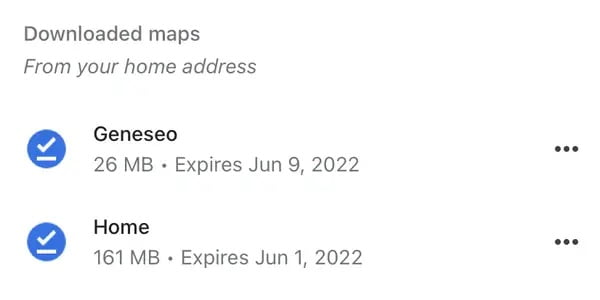
iPhone’da veya iPad’de, Google Haritalar’dan (Google Maps) Harita İndirme
Google Haritalar (Google Maps) uygulamasına aşina olan; ve uygulamayı rutin olarak kullanan iPhone ve iPad kullanıcıları için bu işlem oldukça kolaydır.
- Google Haritalar (Google Maps) uygulamasını açın ve Google Hesabı’nıza (Gmail) giriş yapın.
- Arama kutucuğuna, telefonunuza indirmek ve kaydetmek istediğiniz konumu arayın.
- Harita, aradığınız konumu gösterecek şekilde konumlanacak; ve ekranın alt kısmında birkaç seçenek sunan bir sekme belirecektir. Haritanın alt kısmında adresin altında yer alan menüleri sağa kaydırın İndir (Download) menüsüne dokunun.
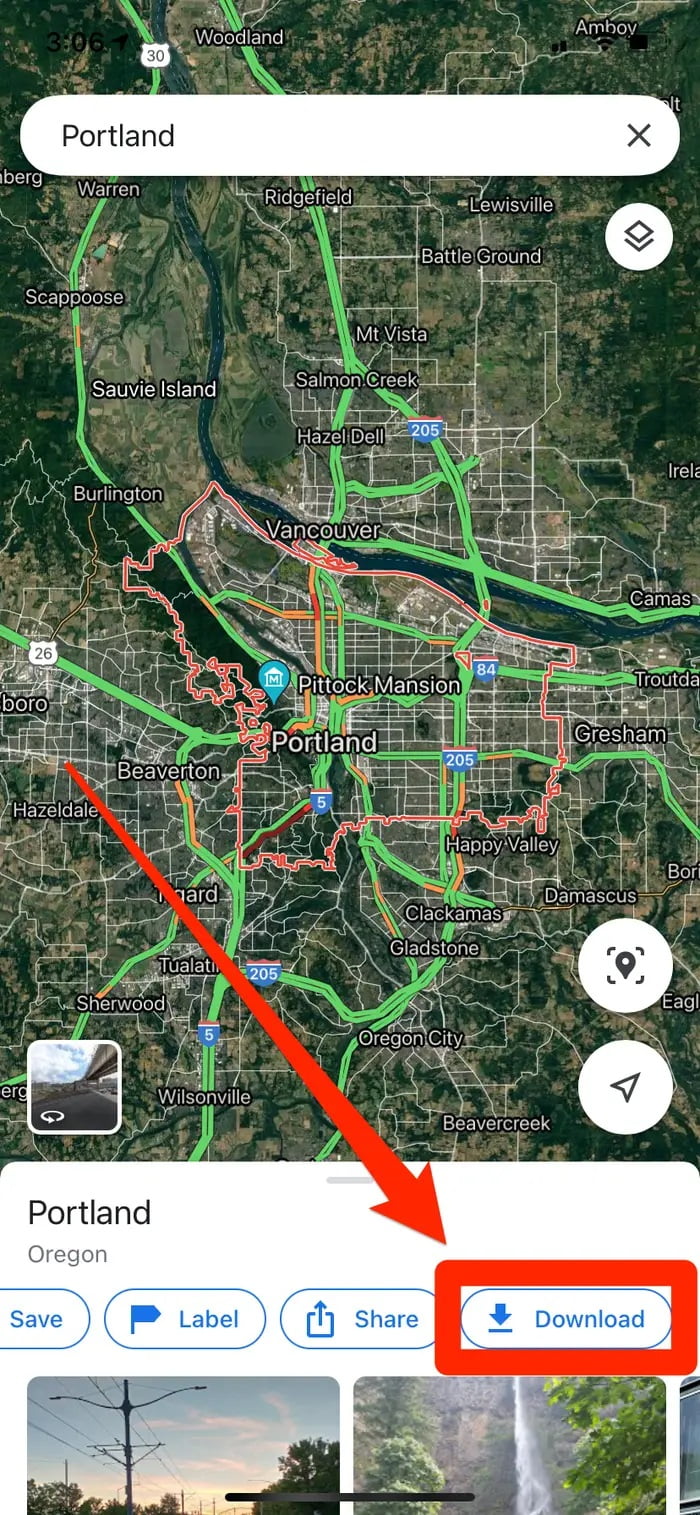
- Google Haritalar uygulaması, indirme işlemini onaylamanızı isteyecek; ve indireceğiniz haritanın telefonunuzda ne kadar yer kaplayacağını söyleyecek. İndirmeyi başlatmak için İNDİR (DOWNLOAD) seçeneğine dokunun.
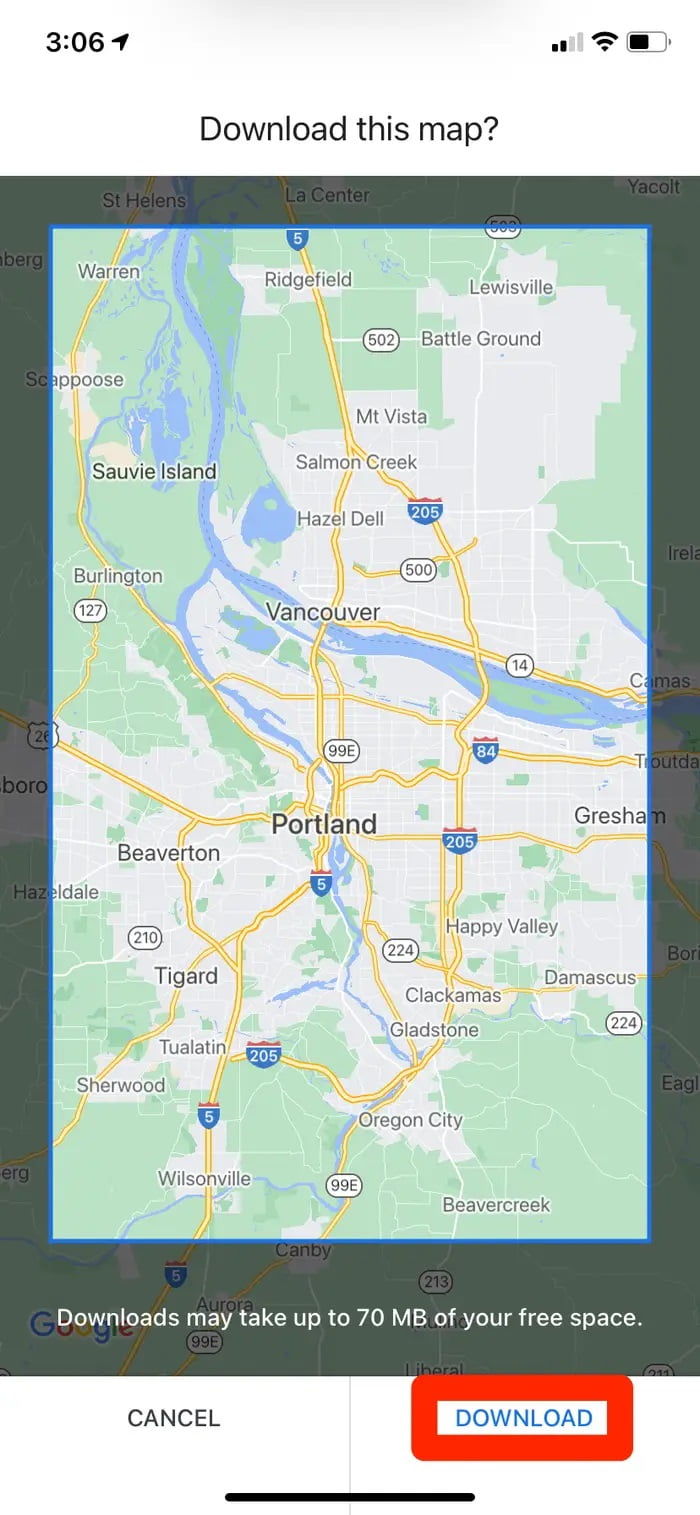
Android Cihazlarda, Google Haritalar’dan (Google Maps) Harita İndirme
Android cihazlarda da harita indirmek, iPhone’da ve iPad’de olduğu gibi, oldukça kolaydır!
- Google Haritalar (Google Maps) uygulamasını açın ve Google Hesabı’nıza (Gmail) giriş yapın.
- Arama kutucuğuna, telefonunuza kaydetmek istediğiniz yerin – konumun – bölgenin adını yazın ve aratın.
- Arattığınız konumu bulduğunuzda; daha fazla ayrıntı içeren bir sekme açmak için, ekranın altındaki konum adına dokunun.
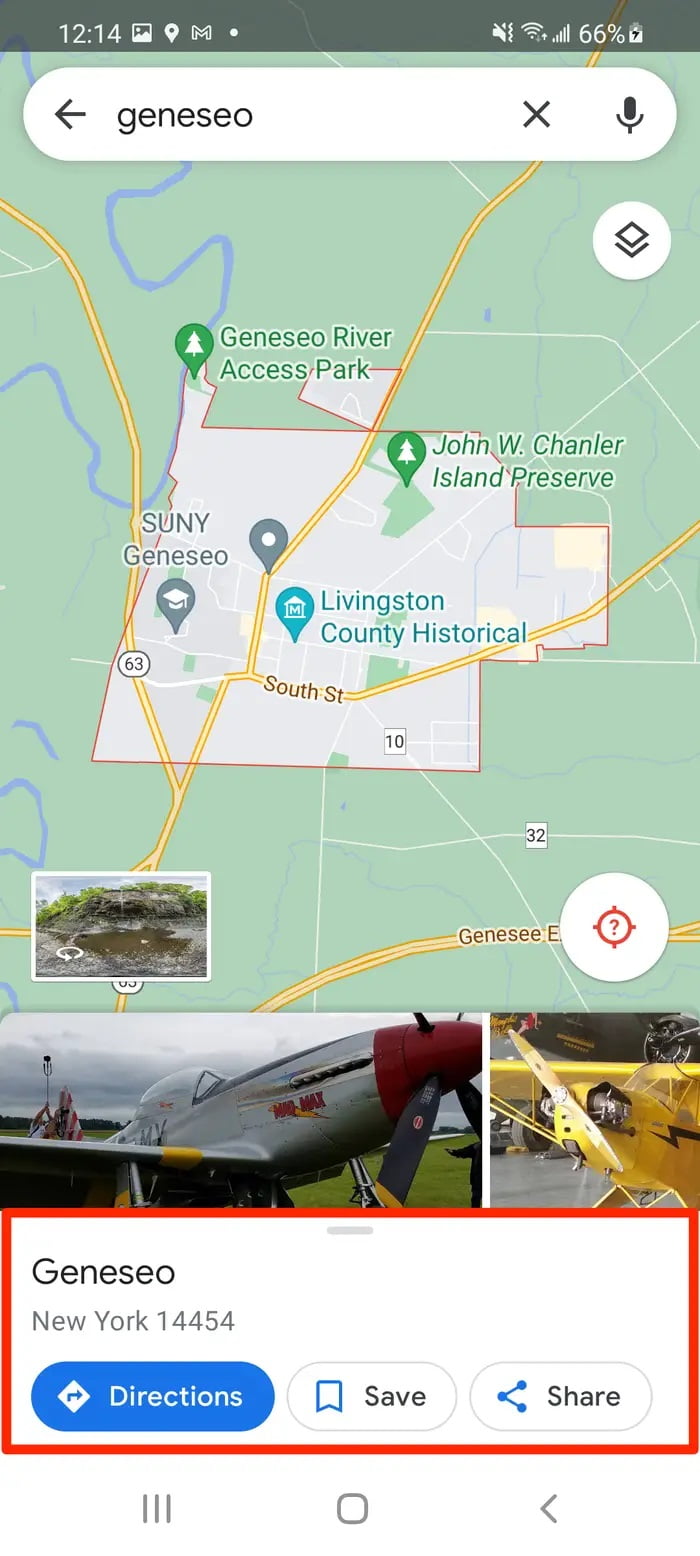
- Gelen ekranda İNDİR (DOWNLOAD) menüsüne dokunun; ve ardından tekrar İNDİR (DOWNLOAD) seçeneğine dokunarak indirme işlemini onaylayın. İndime işlemini onaylamadan önce, indireceğiniz haritanın telefonunuzda ne kadar yer kaplayacağını gösteren bir uyarı ekrana gelecek.
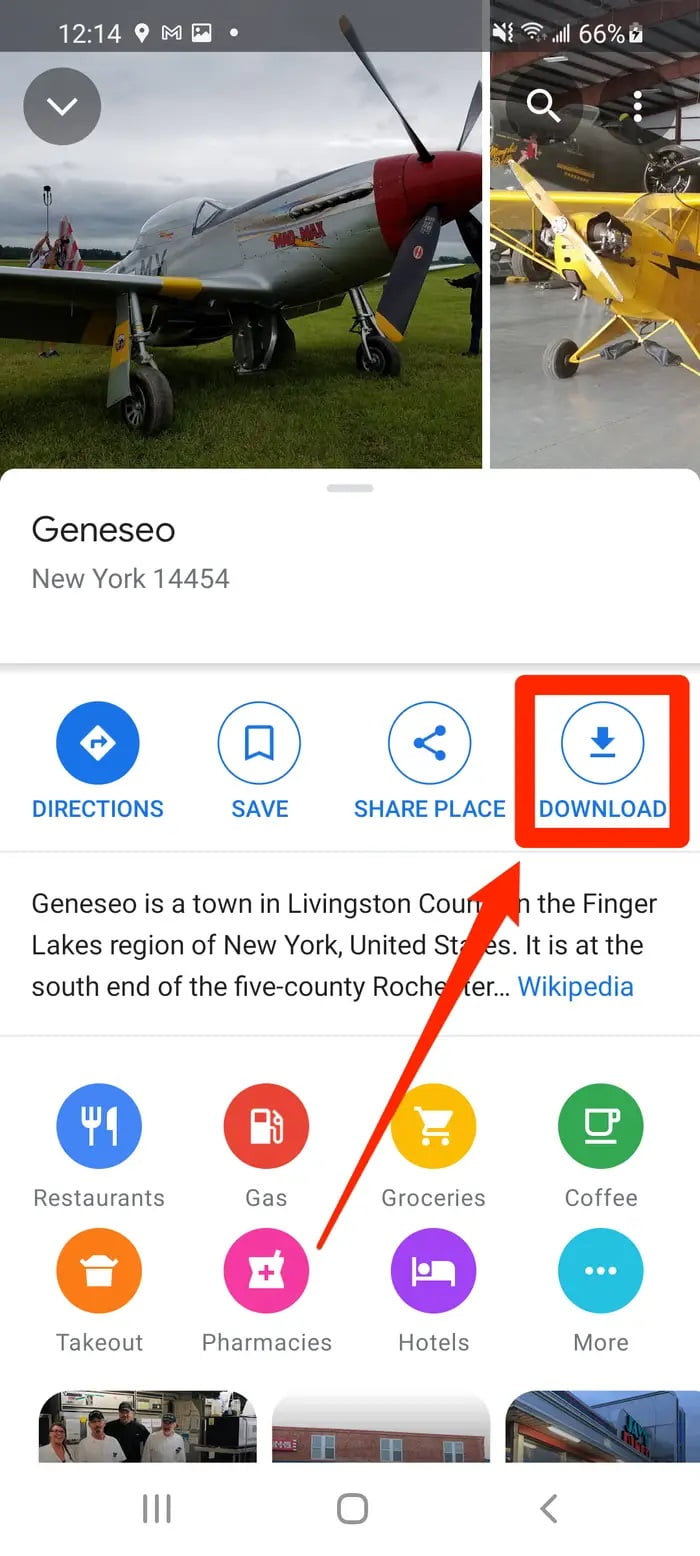
Bu yazımızda; Google Haritalar‘da internet olmadan yol tarifi almak için yapmanız gereken işlemleri detaylı olarak anlattık.
Konu hakkındaki sorularınız ve yorumlarınızı, aşağıdaki yorum bölümünden bize iletebilirsiniz.



